Простые шаги для удаления всех фото с вашего айпада
Удаление всех фотографий с айпада может быть быстрым и простым процессом, если следовать нескольким полезным советам. В этом руководстве мы расскажем, как освободить место на вашем устройстве за считанные минуты.

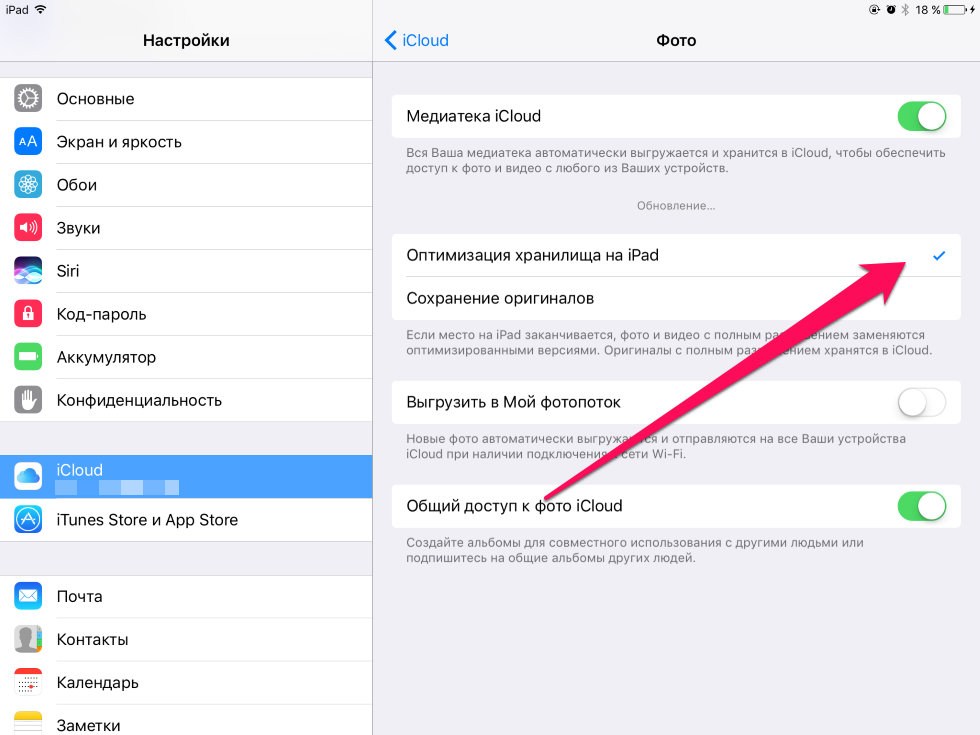
Откройте приложение Фото на вашем айпаде и перейдите в альбом Все фотографии.

Как удалить все фотографии с iPhone
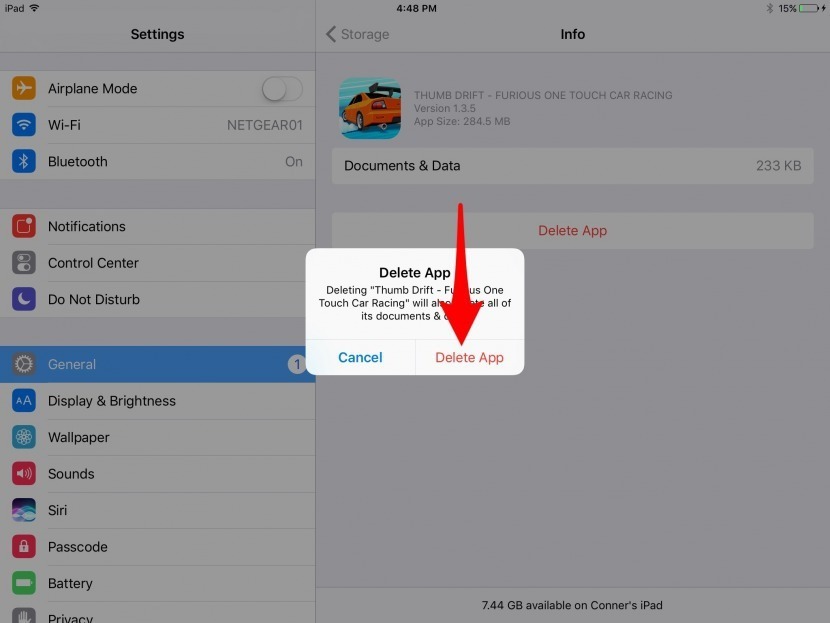
Выберите первую фотографию и проведите пальцем вверх, чтобы увидеть опцию выбора.

Как работает iPhone 11 на iOS 18? Что нового и стоит ли обновляться?
Нажмите и удерживайте первую фотографию, затем начните перетаскивать палец вниз, чтобы выделить все фото в альбоме.

Что делать если фото в iCloud занимают много памяти
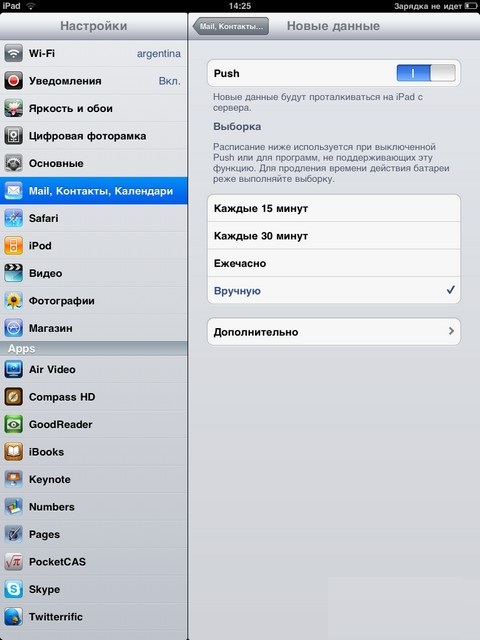
После выделения всех фотографий нажмите на значок корзины в правом нижнем углу экрана.

НЕ ВКЛЮЧАЙТЕ ФОТО ICLOUD
Подтвердите удаление всех выбранных фотографий, нажав Удалить.

КАК С АЙФОНА УДАЛИТЬ ВСЕ ФОТОГРАФИИ ОДНИМ РАЗОМ

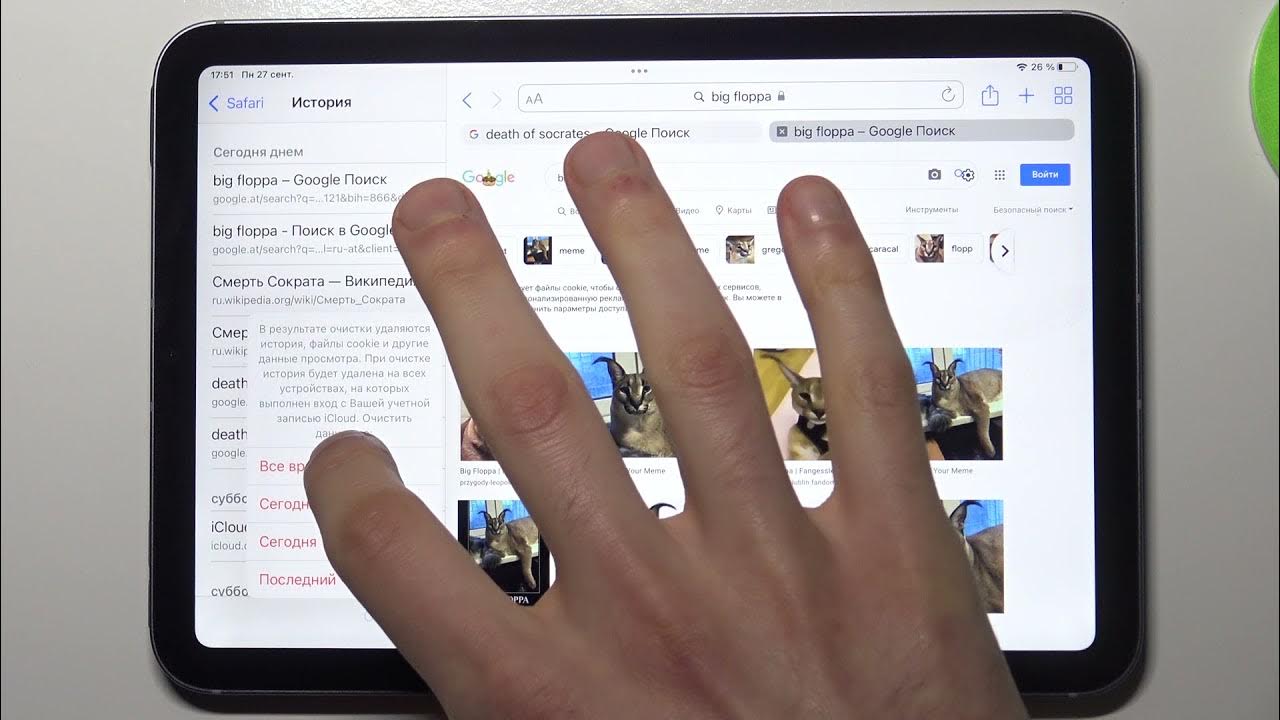
Перейдите в альбом Недавно удаленные и нажмите Выбрать в правом верхнем углу экрана.
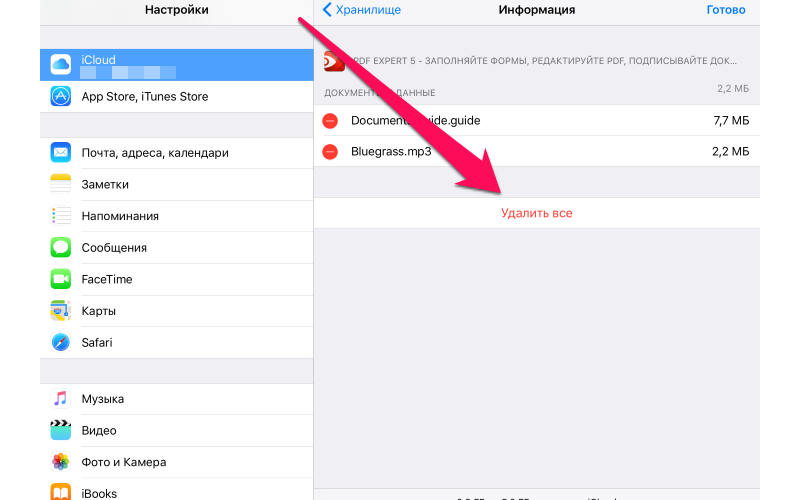
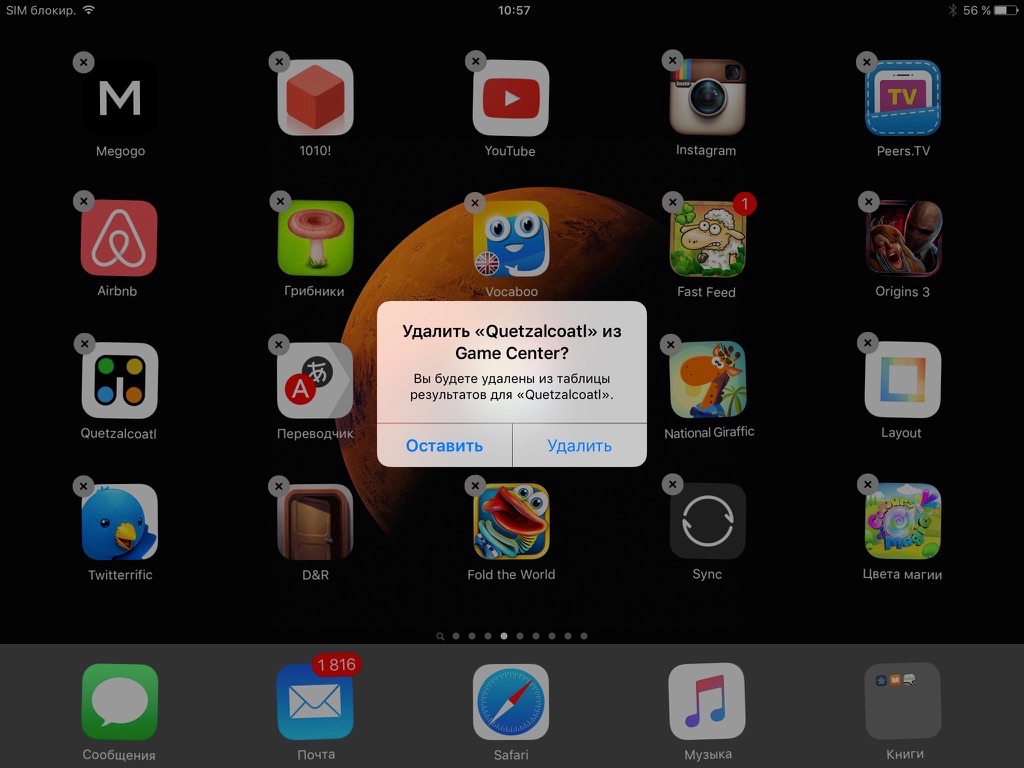
Выберите опцию Удалить все для окончательного удаления фотографий из этого альбома.
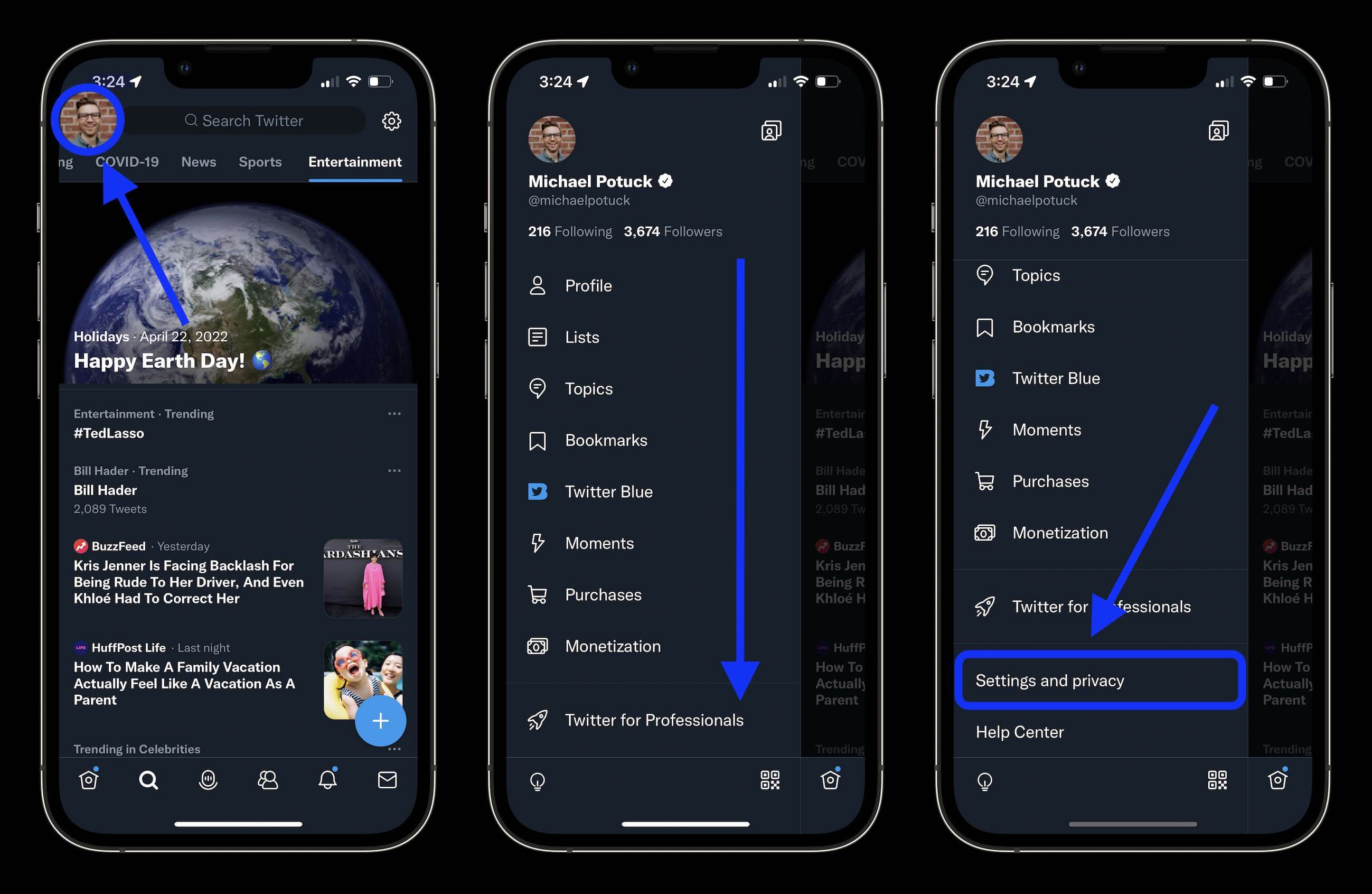
Подтвердите действие, нажав Удалить, чтобы освободить место на вашем айпаде.
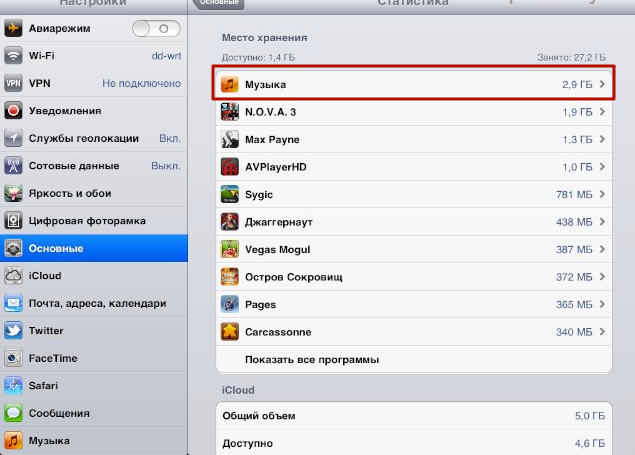
Рассмотрите возможность создания резервной копии всех фотографий перед удалением, чтобы не потерять важные снимки.

КАК СРАЗУ И БЫСТРО УДАЛИТЬ ВСЕ ФОТО НА АЙФОНЕ/АЙПАДЕ/TUTORIAL
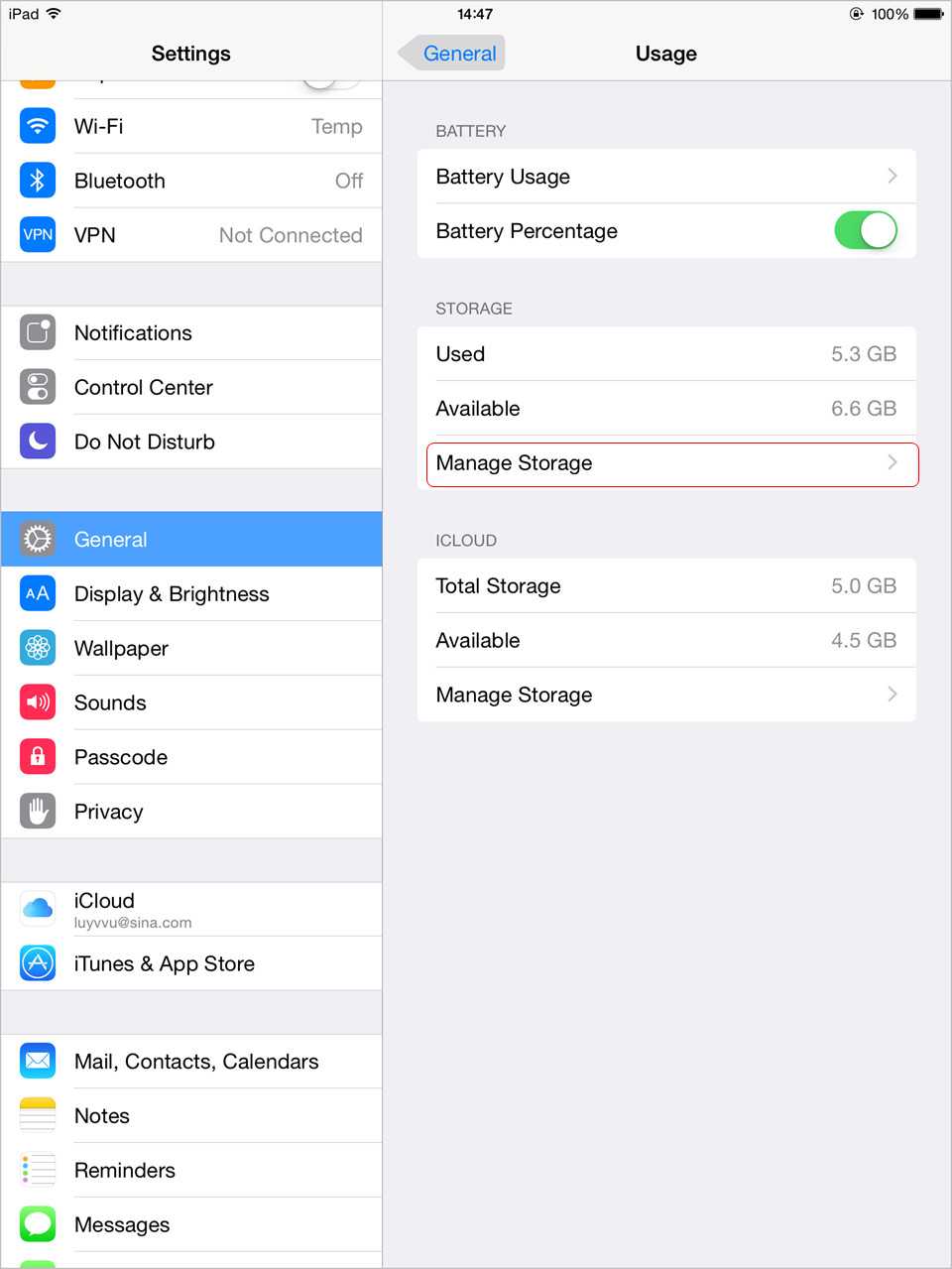
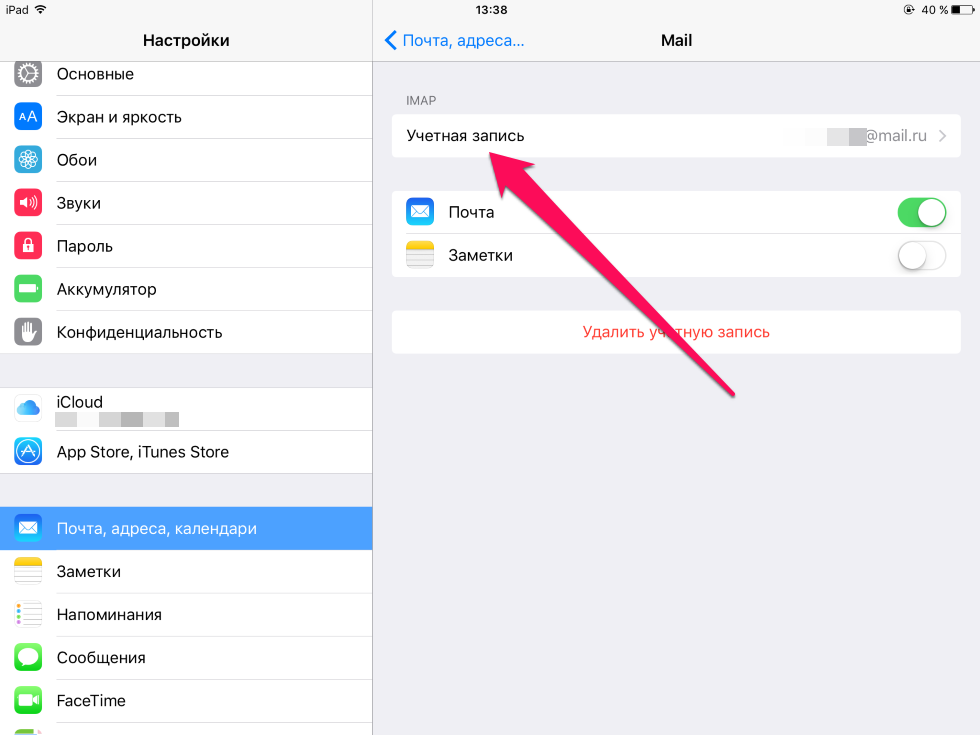
Используйте облачные сервисы, такие как iCloud, Google Photos или Dropbox, для хранения и управления вашими фотографиями в будущем.

Как Удалить ВСЕ Фото и Видео с iPhone? Очистка Галереи за 1 Секунду!

Как удалить с iPhone удаленные фото и видео. Очищаем память 2024